华硕中文优化BIOS图解.docx
《华硕中文优化BIOS图解.docx》由会员分享,可在线阅读,更多相关《华硕中文优化BIOS图解.docx(10页珍藏版)》请在冰豆网上搜索。
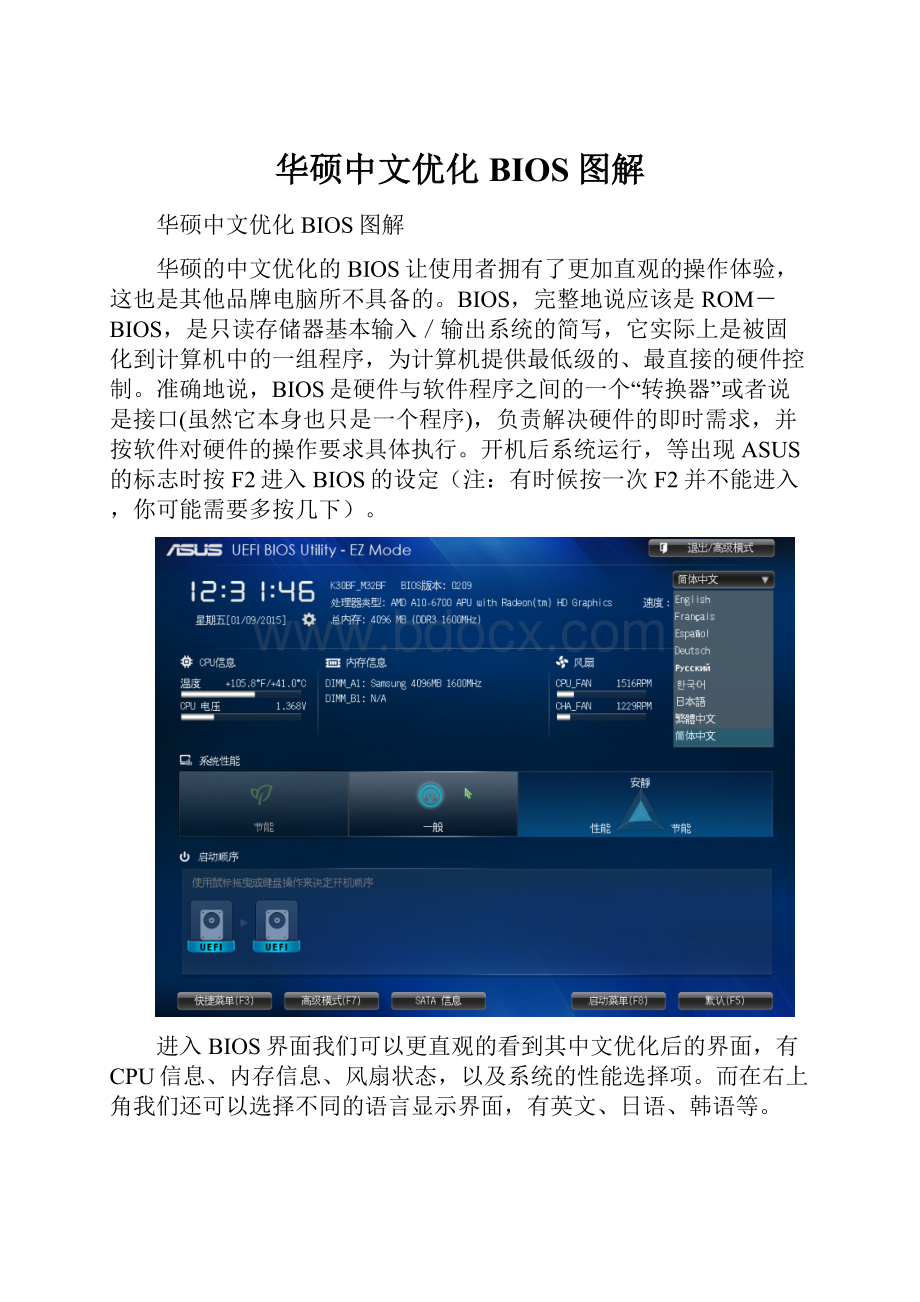
华硕中文优化BIOS图解
华硕中文优化BIOS图解
华硕的中文优化的BIOS让使用者拥有了更加直观的操作体验,这也是其他品牌电脑所不具备的。
BIOS,完整地说应该是ROM-BIOS,是只读存储器基本输入/输出系统的简写,它实际上是被固化到计算机中的一组程序,为计算机提供最低级的、最直接的硬件控制。
准确地说,BIOS是硬件与软件程序之间的一个“转换器”或者说是接口(虽然它本身也只是一个程序),负责解决硬件的即时需求,并按软件对硬件的操作要求具体执行。
开机后系统运行,等出现ASUS的标志时按F2进入BIOS的设定(注:
有时候按一次F2并不能进入,你可能需要多按几下)。
进入BIOS界面我们可以更直观的看到其中文优化后的界面,有CPU信息、内存信息、风扇状态,以及系统的性能选择项。
而在右上角我们还可以选择不同的语言显示界面,有英文、日语、韩语等。
对于整机系统的性能,优化后的BIOS提供了“一般”和“节能”两种便捷模式,在“一般”模式下,整机的性能、节能、安静静音度都达到了一个平衡点。
在“节能”模式下我们可以清晰的看见右边的显示条幅中节能和安静静音度都达到了近乎最大值,一旦开启那么此台华硕电脑就会省电度就会达到40%左右。
当然这是厂家给予的设置参考,用户也可以自定义设置。
不同于英文版本的BIOS,优化后的中文BIOS设置更轻松,如时间、日期设置,只需用鼠标直接点击左上角的时间条幅,不像英文版本的BIOS不提供鼠标点击,只能人工输入指令,总体看起来优化后的BIOS界面更加人性化,也更适合用户操作。
为了更翻遍的进行设置,我们可以选择界面的左下角“快捷菜单”项或者直接按“F3”也可以直接进入设置界面,点开后会出现一个对话框需要选择设置什么,有“处理器设置”、“监控设置”、“NB设置”。
进入处理器设置之后,我们可以自定义选择模式的开启、自动或者关闭。
当然只要按个人习惯来选择。
当用户想要选择其他设置时可以直接点选左上角的“返回”按钮,因为用户进入设置时就已经直接进入了高级设置模式所以可以点击“返回”按钮进行其它项设置。
点击返回键后我们会进入高级设置主页面,其中有七大设置点击即可进入,在页面的右下角还有设置的辅助按键可供参考使用。
SATA设置界面
USB设置界面
NB设置界面
内置设备设置界面
高级电源管理(APM)设置界面
网络堆栈设置页面
除了高级设置外,在主栏下的“监控”也提供了系统的监控,如CPU温度、NB温度、CPU风扇转速等监控,使用者可以更加直观的对电脑进行实时监控。
另外,在主栏下的“启动”项,也为使用者带来了如“快速启动”、“SATA支持”、“USB支持”等选项,用户可以自由选择。
以上几点也是BIOS最基础的几点应用,而现在这种中文优化的BIOS界面已经在华硕台式机中全面应用。
对于有基本电脑基础的用户就可以自由进行设置,而即使不太了解的用户也可以选择使用华硕电脑的默认选择,如“一般”模式和“节能”模式。
总体看来,优化后的BIOS设置较之前的英文界面设置更加便捷,最后设置完成后,使用者可以直接按“ESC”键再点击保存即可。